OneDrive是世界上最好的网盘之一,但这并不一定意味着每个人都喜欢它。无论你喜欢与否,在安装Windows时,OneDrive会自动安装到计算机上,如果你不想使用它或者你根本不使用网盘,可能正在寻找删除OneDrive的方法。下面就向你介绍如何从Windows10和Windows7中删除OneDrive,以及如何在Windows8.1中关闭OneDrive。
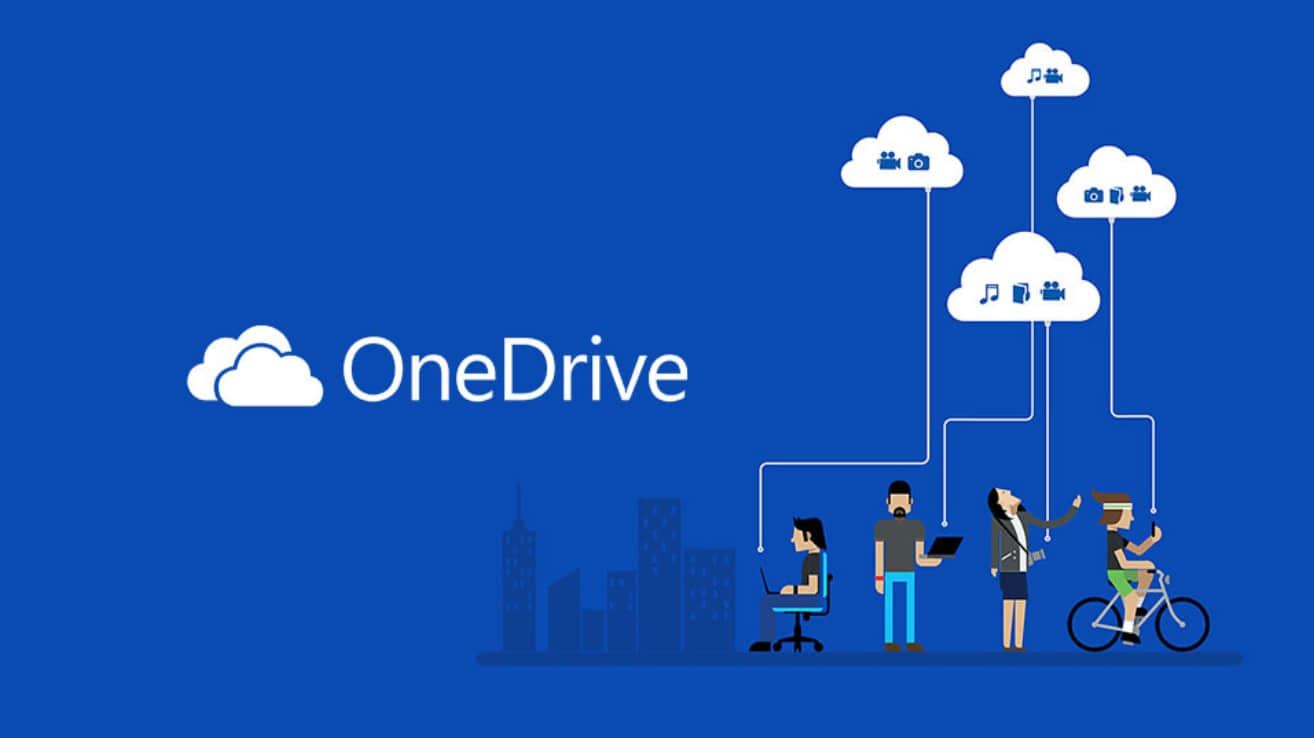
一、如何从Windows10删除OneDrive
在Windows 10中,要从计算机上删除OneDrive,只需将其卸载即可。最快最简单的方法是打开“设置”》“应用”,在“应用和功能”列表中,滚动找到Microsoft OneDrive应用程序,选择Microsoft OneDrive应用,然后单击“卸载”按钮。
Windows10提示你“此应用及其相关的信息将被卸载”,并要求你再次按“卸载”按钮以确认操作。
接下来,Windows 10将显示一个UAC(用户帐户控制)确认对话框,如果要继续,则必须在单击“是”按钮。
OneDrive应用将从系统中完全删除,并且不再显示在Windows 10中,在系统托盘或文件资源管理器中也不会再看到它。
如果以后想将其恢复,可以从微软官方网页下载并重新安装OneDrive。
二、如何从Windows7卸载OneDrive
在Windows 7中,默认情况下没有安装OneDrive应用程序,但是你可以从网页上下载,手动安装它。以下是从Windows7其中删除OneDrive的方法:
打开控制面板,然后单击“卸载程序”。
等待要加载的程序和功能列表,然后滚动找到Microsoft OneDrive。选中它,然后单击“卸载”。也可以右键单击Microsoft OneDrive并在上下文菜单上选择“卸载”。
接下来,Windows 7将显示UAC(用户帐户控制)通知,选择是以允许继续进行OneDrive卸载过程。
片刻之后,Windows 7将从你的计算机中删除OneDrive。
三、如何在Windows8.1中关闭OneDrive
在Windows 8.1中,OneDrive不再是一个可以删除或卸载的应用程序,这是因为OneDrive是Windows 8.1操作系统的一部分,但是,如果不想在电脑上运行OneDrive,可以禁用并隐藏它。
首先,从“开始”屏幕上取消固定OneDrive磁贴。切换到“开始”屏幕,然后找到OneDrive磁贴,右键单击它,在显示的菜单上选择“从开始取消固定”。
- 接下来,打开“电脑设置”,然后单击“更改电脑设置”,选择屏幕左侧的OneDrive。
- 在文件存储页面,打开关闭的“默认情况下将文档保存到OneDrive”开关。
- 在相机滚动页面上,选择“不上载照片”选项并关闭“自动将视频上载到OneDrive”开关。
- 在同步设置页面,关闭“在这台电脑上同步你的设置”开关。
- 另外,在“同步设置”部分中,从“备份设置”中关闭“备份此电脑的设置”开关。
在“计量连接”部分中,禁用所有可用的开关:
通过计量连接上载和下载文件。即使在漫游时,也可以通过计量连接上传和下载文件。通过计量连接同步和备份设置。即使在漫游时,也可以通过计量连接同步和备份设置。
这样操作之后,就可以在Windows 8.1上禁用微软网盘OneDrive。
注意:本文基于可用的最新Windows版本,并安装了所有系统更新:Windows 10 2020年5月更新、Windows 8.1和带有Service Pack 1的Windows7。如果你使用的是其他版本的Windows,在系统上禁用OneDrive所需的步骤可能略有不同。

